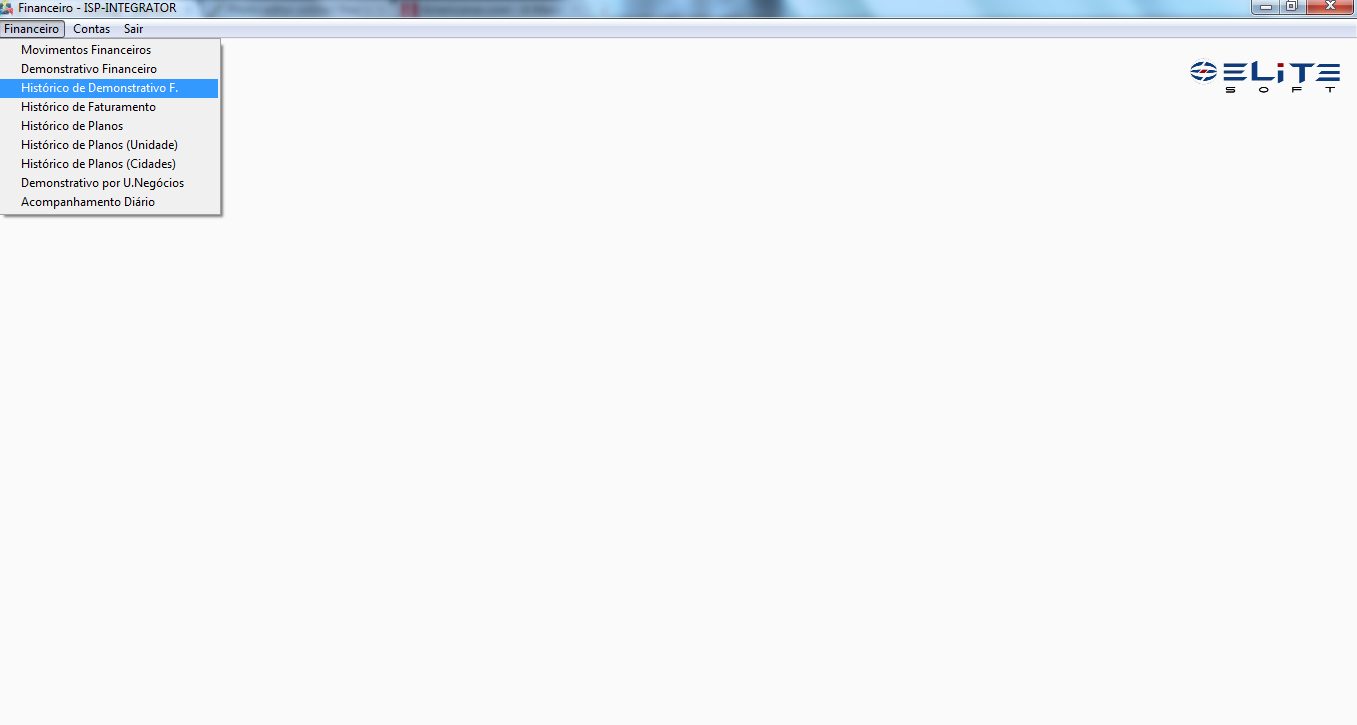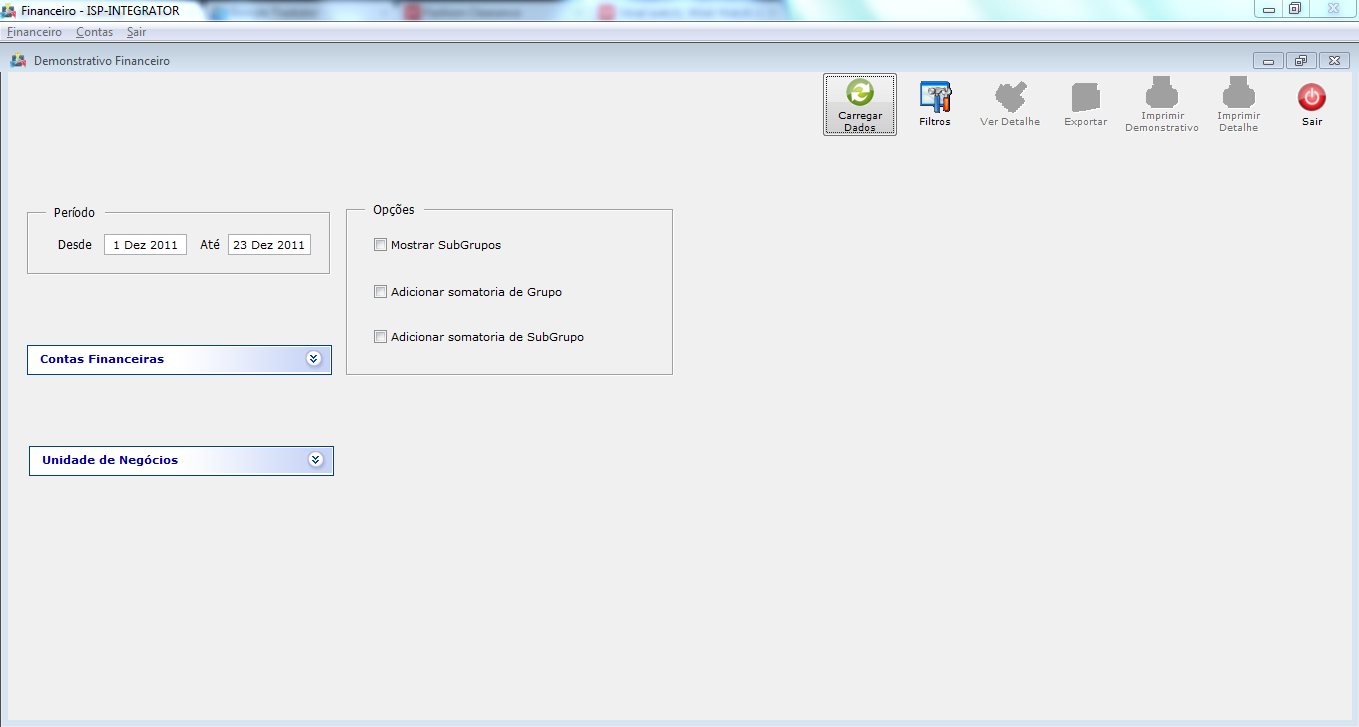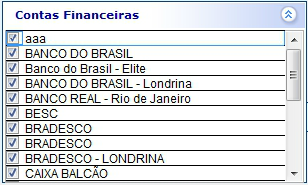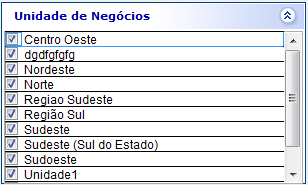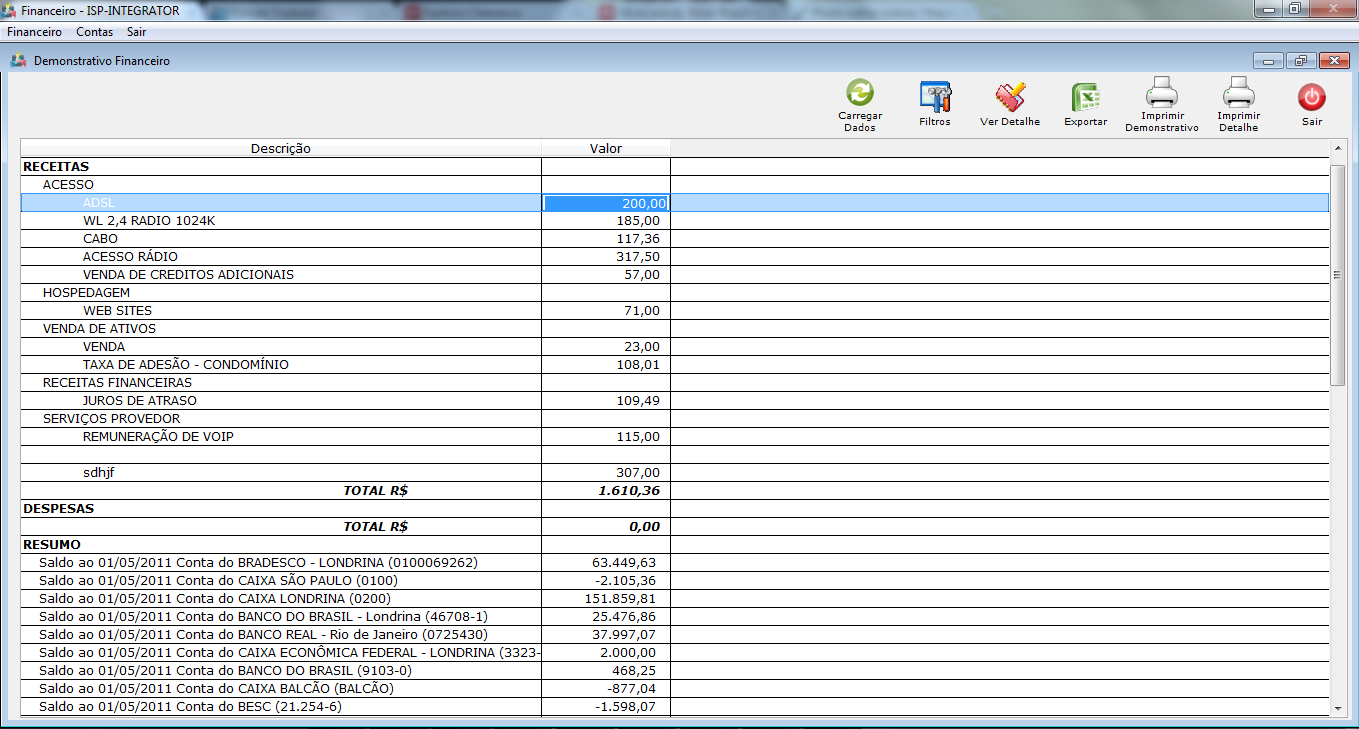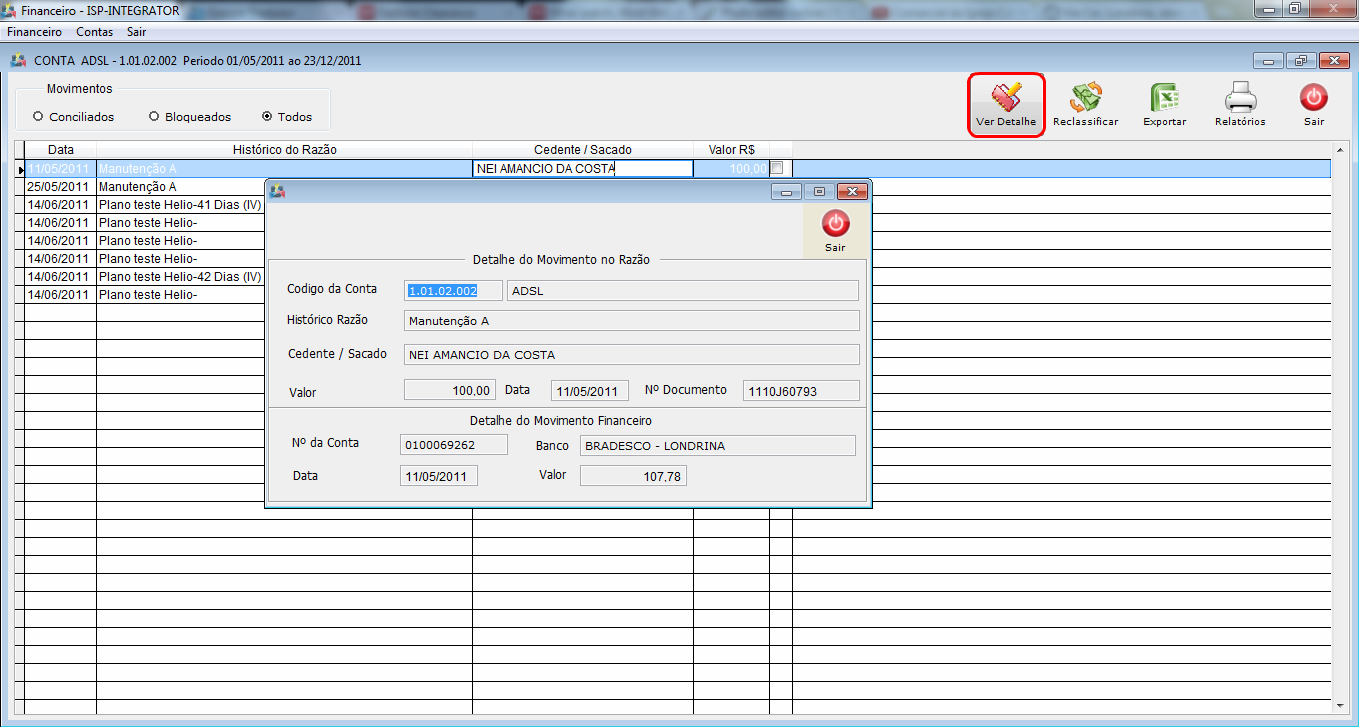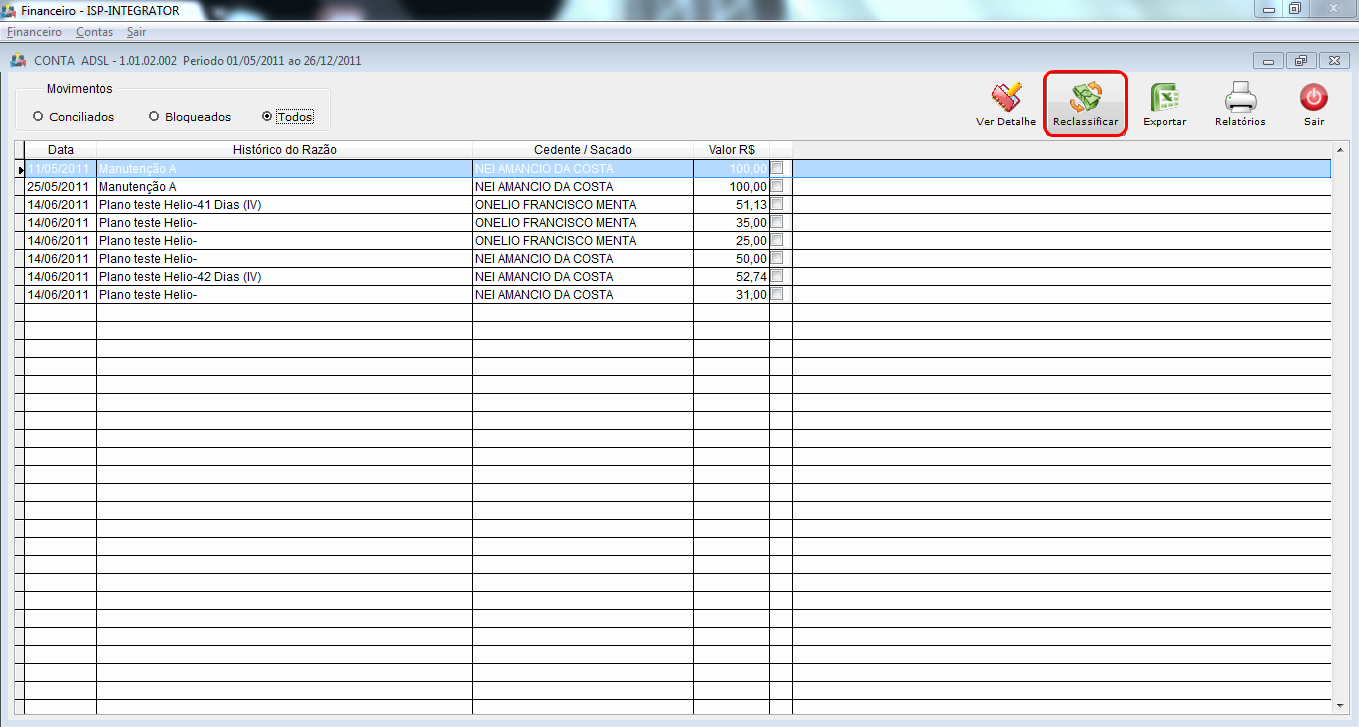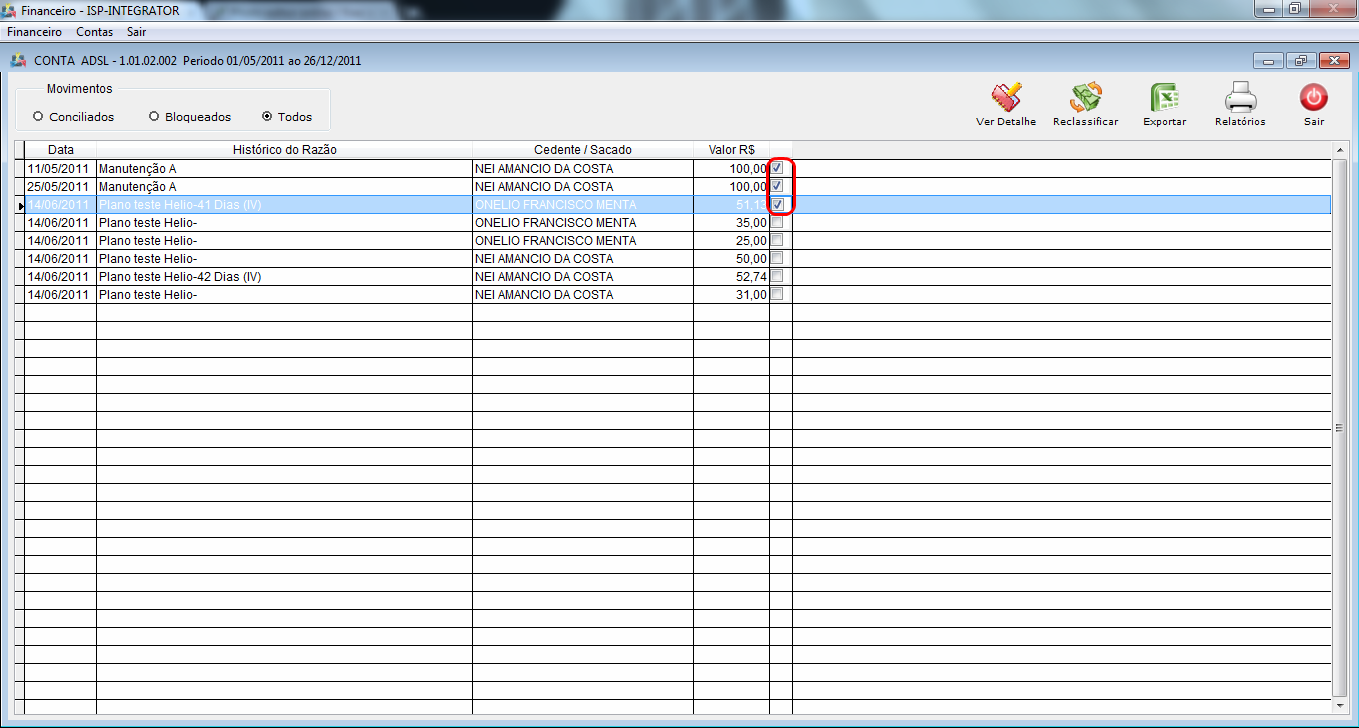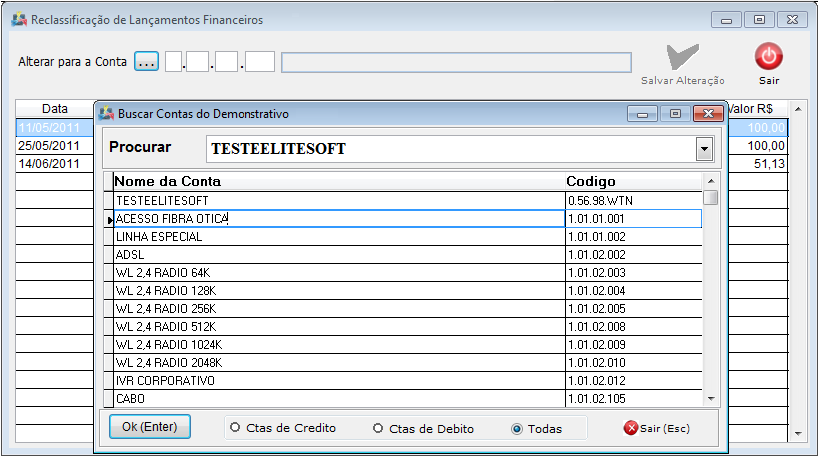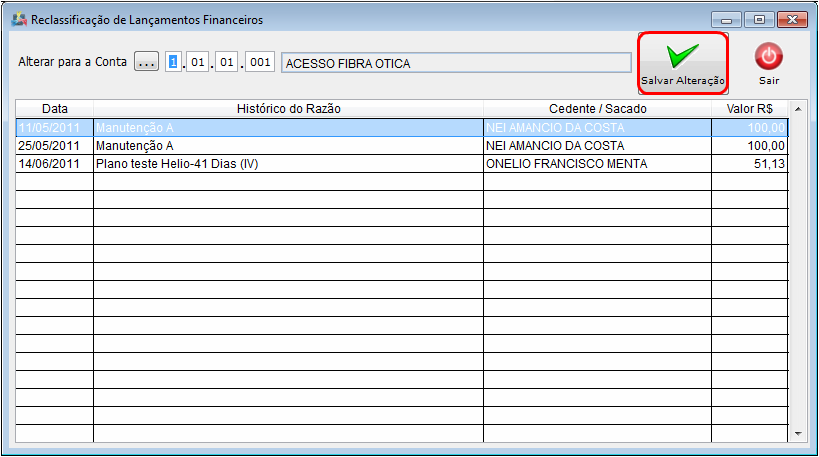Modulo Desktop - Historico Demonstrativo F.
| |

|
Demonstrativo Financeiro F. |
Obs: Os campos com título em NEGRITO são de preenchimento obrigatório.
1) Acessar o Integrator Desktop da versão 4, informar o usuário e a senha aos seus respectivos campos, após, selecionar a opção “Entrar”.
2) Na Área de Trabalho, selecione o ícone “Financeiro” e exibirá a tela “Financeiro” e no menu Financeiro, selecione a opção "Histórico Demonstrativo F."
3) Na tela "Financeiro", selecione o Menu "Financeiro" e selecione a opção "Demonstrativo Financeiro F.".
3.1) Na Tela "Demonstrativo Financeiro" temos os seguintes filtros que são necessários para carregar os dados.
- Período: Selecione o período que deseja carregar os dados.
- Opções: É possível carregar os dados Marcando as seguintes Opções:
- Mostrar SubGrupos
- Adicionar somatória de Grupo
- Adicionar somatória de Grupo
- Contas Financeiras: Marque a(s) conta(s) que deseja carregar.
- Unidade de Negócios: Marque a(s) Unidade(s) que deseja carregar.
Após Selecionado e Marcados os filtros, basta clicar no botão "Carregar". Em seguida será carregado o relatório com as informações desejadas.
3.2) Na tela "Demonstrativo Financeiro" é demonstrado o relatório, que pode ser:
- Exportado em arquivo .xls: Basta clicar no botão "Exportar"
- Imprimir Demonstrativo: Relatório conforme demonstrado em tela.
- Imprimir Detalhe: Relatório detalhado do Financeiro conforme as contas.
3.2.1) Caso queira ver detalhes da conta, basta clicar no botão "Detalhes" ou dar um clique duplo em cima da conta. Em seguida o sistema irá abrir a tela com os detalhes da Conta que podem ser filtrados pelos Movimentos: "Conciliados", "Bloqueados" ou "Todos", basta marcar uma das opções.
3.2.1.1) Caso queira verificar detalhes do movimento, basta selecionar o movimento e clicar no botão "Ver Detalhes" ou dar um duplo clique.
3.2.1.2) No botão "Reclassificar", caso tenha algum movimento que esteja na conta errada, este botão serve para reclassificar as contas para a conta correta.
3.2.1.2.1) Marque os movimentos que deseja reclassificar e clique no botão "Reclassificar".
3.2.1.2.2) Na tela "Reclassificação de Movimentos Financeiros" clique no botão ![]() e na tela "Buscar Contas do Demonstrativo" selecione a conta correta para os movimentos e clique no botão "Ok(Enter)" ou dê um duplo Clique.
e na tela "Buscar Contas do Demonstrativo" selecione a conta correta para os movimentos e clique no botão "Ok(Enter)" ou dê um duplo Clique.
3.2.1.2.3) Em seguida o sistema irá retornar para a tela "Reclassificação de Movimentos Financeiros", basta clicar no botão "Salvar".
Obs.: O sistema irá pedir confirmação da alteração, caso esteja correta, basta clicar no botão "Sim" e os dados serão salvos com sucesso.